كيفية تثبيت ووردبريس على CyberPanel؟
بيئة التثبيت
- نظام التشغيل: أوبونتو 22.0
- لوحة التحكم: CyberPanel
- تكوينات VPS: 1v CPU، 2Gb RAM، 50GB NVMe SSD Storage
- الموقع: وادي السيليكون
كيفية تثبيت ووردبريس على CyberPanel؟
CyberPanel، المدعوم من OpenLiteSpeed، هو لوحة تحكم استضافة ويب شائعة وفعالة. واحدة من ميزاته البارزة هي سهولة تثبيت التطبيقات مثل ووردبريس. في هذا الدليل، سنرشدك خلال عملية تثبيت ووردبريس على CyberPanel.
المتطلبات المسبقة:
- خادم مثبت عليه CyberPanel.
- يمكنك تثبيت CyberPanel بنفسك. تحقق من كيفية تثبيت CyberPanel على VPS أوبونتو?
- يمكنك أيضًا شراء VPS مثبت مسبقًا مع CyberPanel من LightNode.
- اسم نطاق (اختياري ولكن موصى به).
دليل خطوة بخطوة:
-
تسجيل الدخول إلى CyberPanel:
- انتقل إلى لوحة تحكم CyberPanel الخاصة بك عن طريق إدخال
https://your_server_ip:8090في متصفحك. - سجل الدخول باستخدام بيانات الاعتماد الخاصة بك. يمكنك الحصول على بيانات الاعتماد من خلال الاتصال بالخادم.
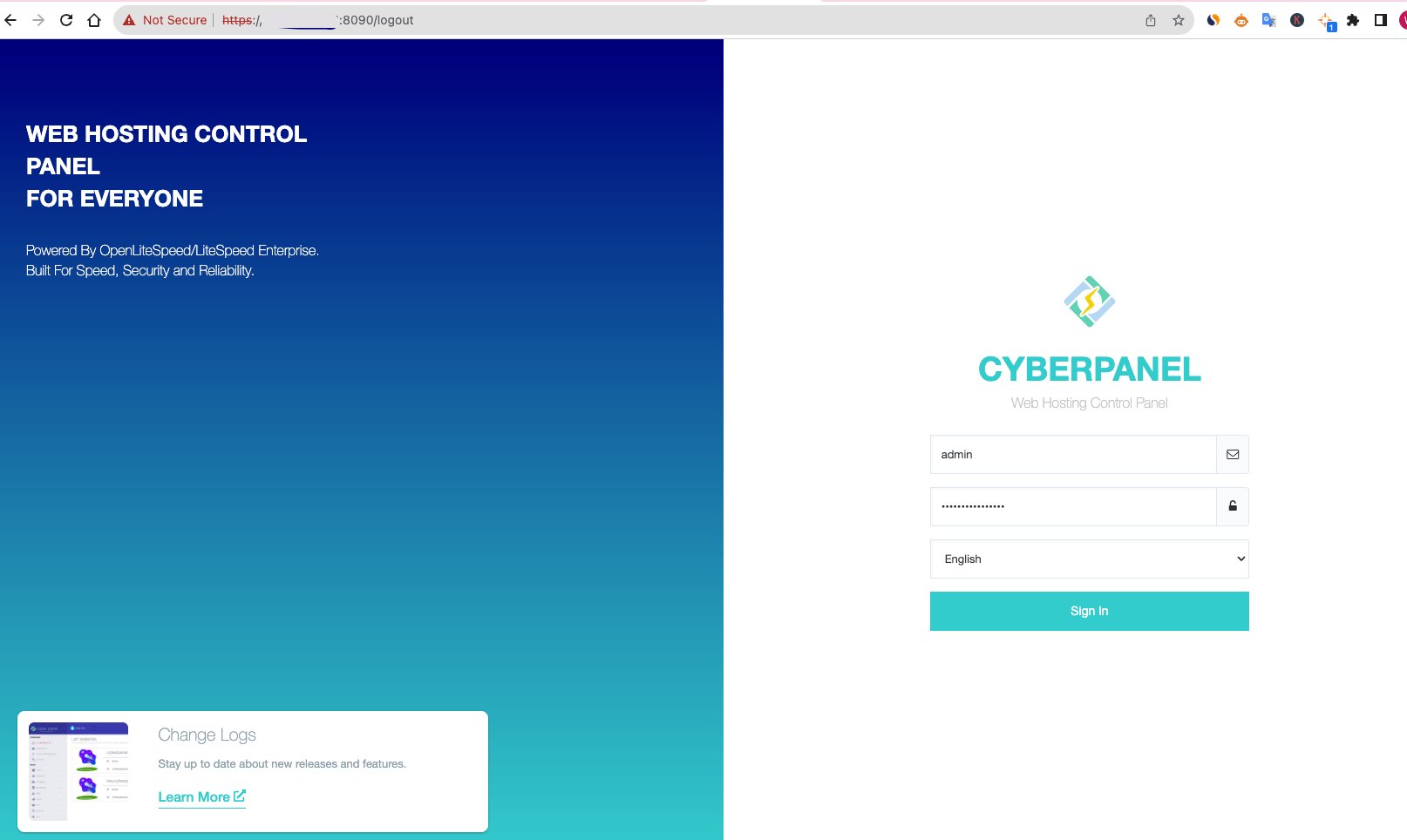
- انتقل إلى لوحة تحكم CyberPanel الخاصة بك عن طريق إدخال
-
إنشاء موقع جديد:
- في لوحة التحكم الرئيسية، انقر على "المواقع" ثم "إنشاء موقع".
- املأ التفاصيل اللازمة، مثل اسم النطاق، البريد الإلكتروني، واختر إصدار PHP (مثل 7.4).
- انقر على "إنشاء موقع".
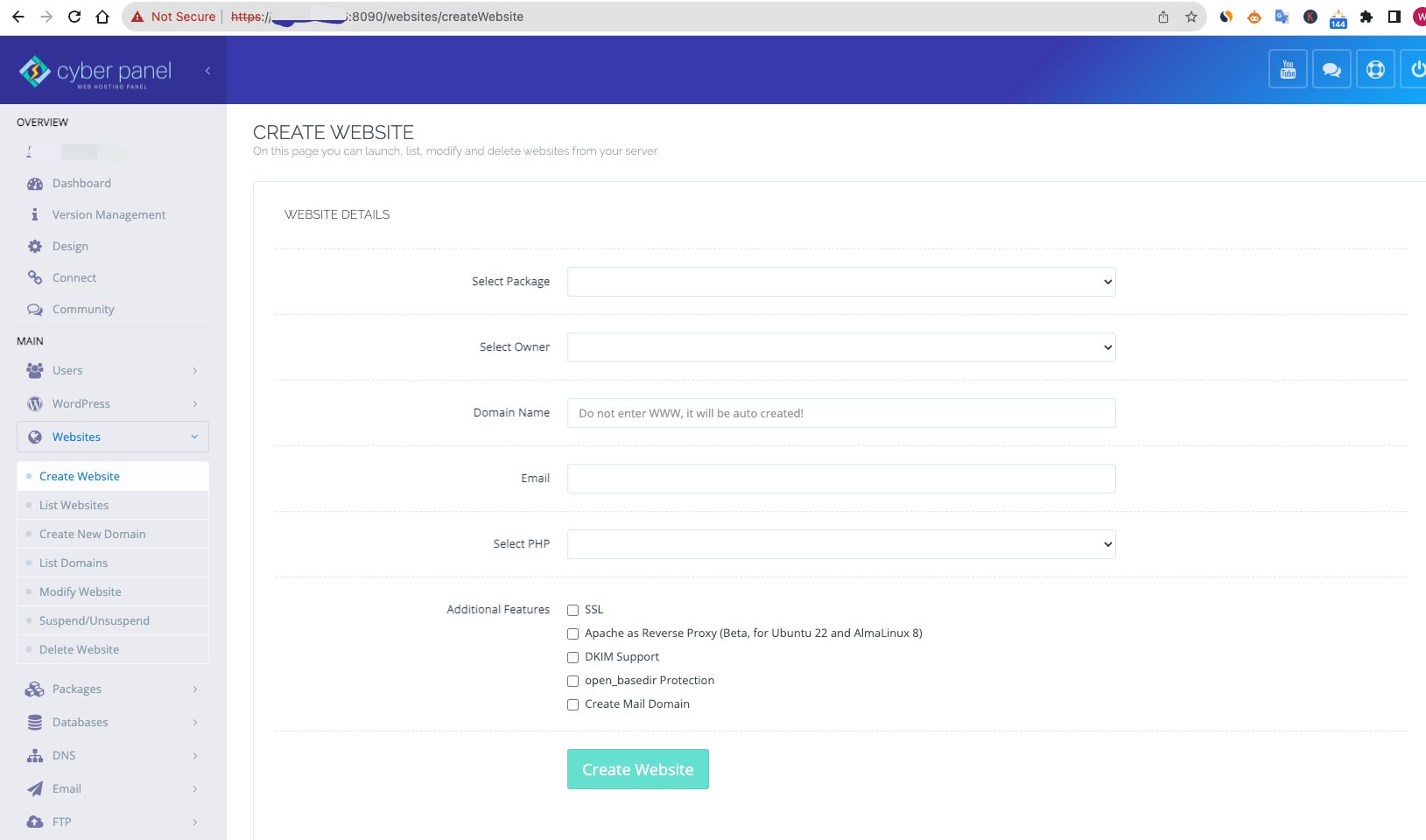
-
تثبيت ووردبريس:
- بمجرد إنشاء الموقع، عد إلى لوحة التحكم.
- انقر على "المواقع" ثم "قائمة المواقع".
- ابحث عن موقعك الجديد وانقر على "إدارة".
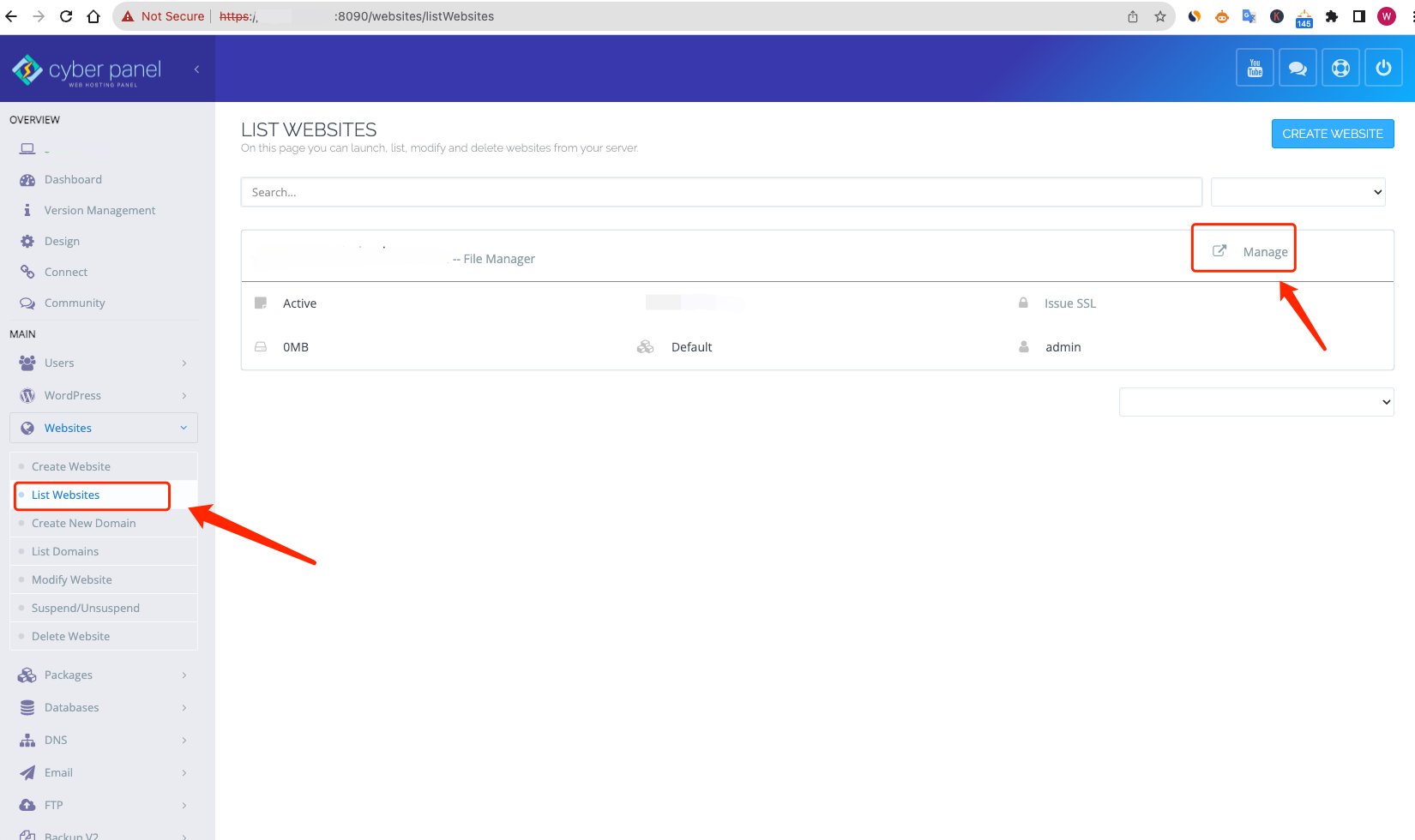
- على الجانب الأيمن، اختر "مثبت التطبيقات" ثم اختر "ووردبريس + LSCache".
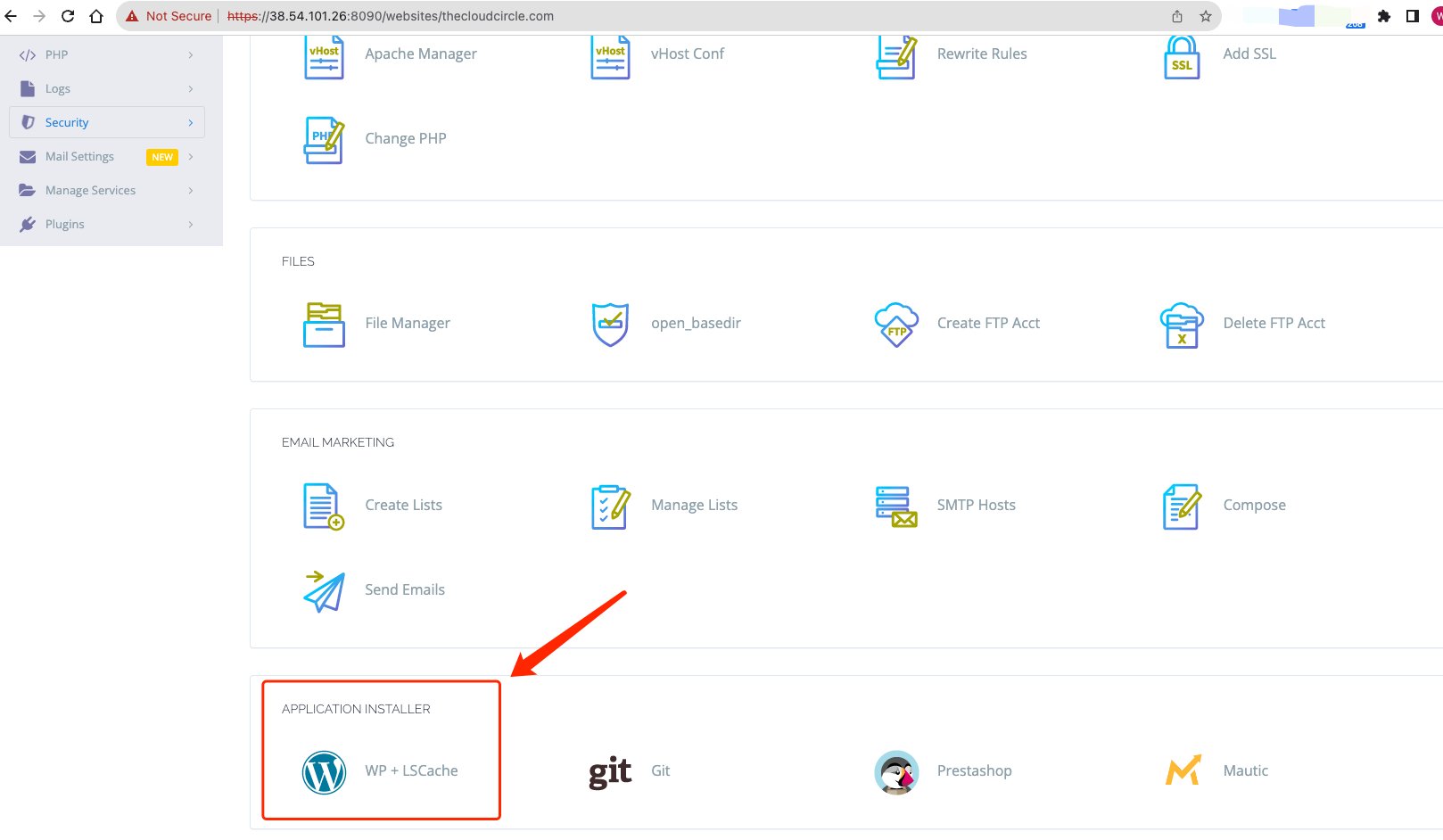
- املأ تفاصيل تثبيت ووردبريس، مثل اسم الموقع، اسم المستخدم الإداري، كلمة المرور الإدارية، والبريد الإلكتروني.
- انقر على "تثبيت". قد تستغرق العملية بضع دقائق.
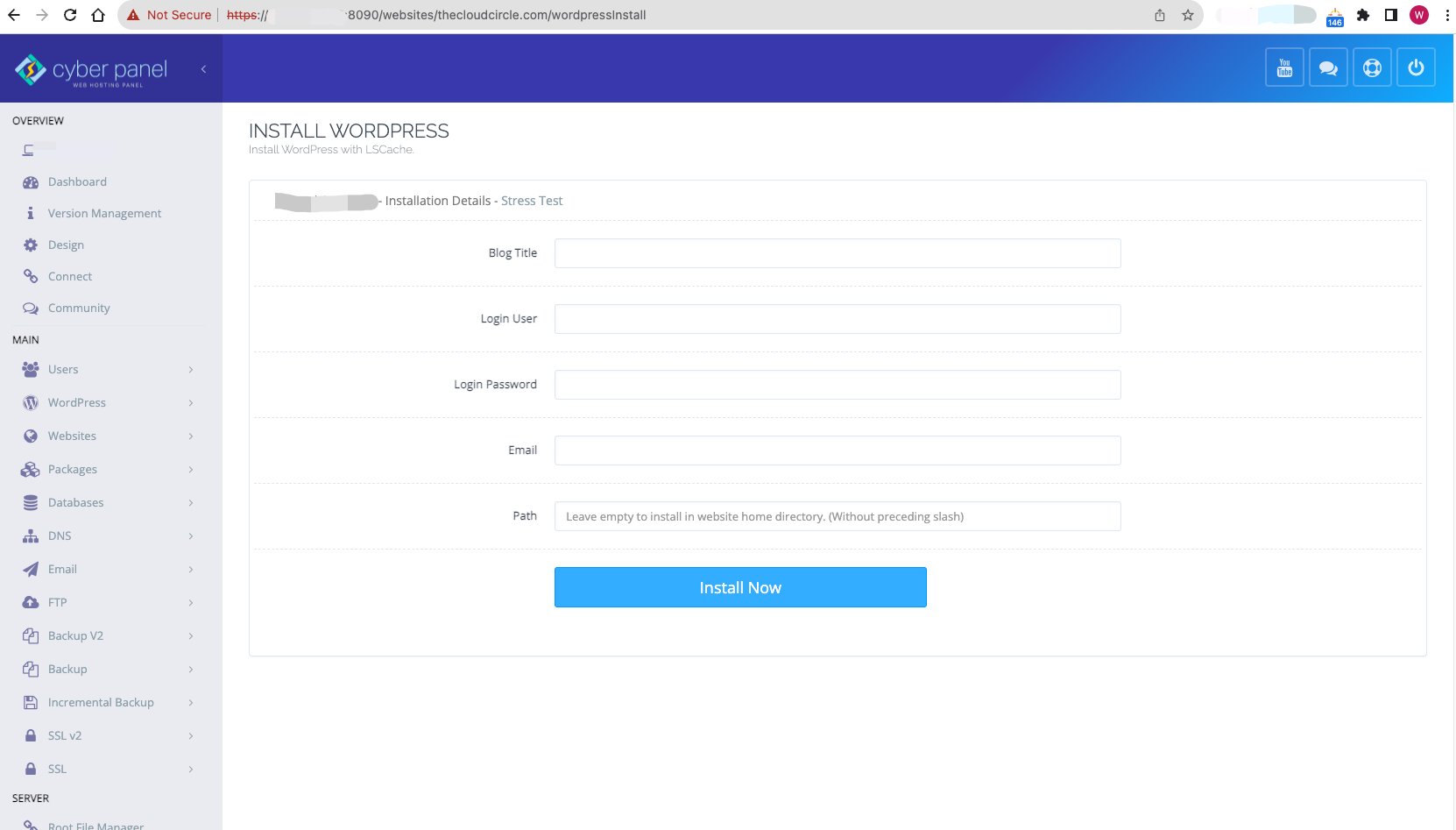
-
الوصول إلى موقع ووردبريس الخاص بك:
- بمجرد اكتمال التثبيت، يمكنك الوصول إلى موقع ووردبريس الخاص بك عن طريق الانتقال إلى اسم النطاق الخاص بك أو
http://your_domain/wp-admin. - سجل الدخول إلى لوحة تحكم ووردبريس باستخدام بيانات الاعتماد الإدارية التي قمت بتعيينها أثناء التثبيت.
- بمجرد اكتمال التثبيت، يمكنك الوصول إلى موقع ووردبريس الخاص بك عن طريق الانتقال إلى اسم النطاق الخاص بك أو
-
اللمسات النهائية:
- الآن بعد أن قمت بتثبيت ووردبريس، ضع في اعتبارك القيام بما يلي لتجربة أكثر سلاسة:
- تثبيت الإضافات الأساسية مثل Yoast SEO، Akismet Anti-Spam، وإضافة تخزين مؤقت.
- اختر وقم بتخصيص سمة لمنح موقعك مظهرًا فريدًا.
- قم بتحديث هيكل الروابط الثابتة الخاصة بك من خلال الانتقال إلى "الإعدادات" > "الروابط الثابتة" في لوحة تحكم ووردبريس الخاصة بك.
- الآن بعد أن قمت بتثبيت ووردبريس، ضع في اعتبارك القيام بما يلي لتجربة أكثر سلاسة:
الأسئلة الشائعة
هل CyberPanel مجاني للاستخدام؟
- نعم، يحتوي CyberPanel على نسخة مجانية تتضمن OpenLiteSpeed. ومع ذلك، هناك أيضًا نسخة مدفوعة تقدم ميزات إضافية وخادم LiteSpeed Enterprise.
هل يمكنني تثبيت تطبيقات أخرى بجانب ووردبريس على CyberPanel؟
- بالتأكيد! يقدم CyberPanel مجموعة متنوعة من المثبتات بنقرة واحدة لتطبيقات أخرى مثل Joomla وPrestaShop وMagento، من بين أمور أخرى.
هل أحتاج إلى اسم نطاق لتثبيت ووردبريس على CyberPanel؟
- بينما يُوصى بوجود اسم نطاق لموقع ويب مباشر، إلا أنه ليس إلزاميًا. يمكنك تثبيت ووردبريس باستخدام عنوان IP الخاص بالخادم، لكن تذكر أنه ليس مثاليًا لموقع إنتاج.
كيف يمكنني تأمين موقع ووردبريس الخاص بي بعد التثبيت؟
- ضع في اعتبارك استخدام كلمات مرور قوية، والحفاظ على تحديث ووردبريس، والسمات، والإضافات، وتثبيت إضافات الأمان مثل Wordfence أو Sucuri Security.
كيف يمكنني تحسين سرعة موقع ووردبريس الخاص بي على CyberPanel؟
- OpenLiteSpeed، الذي يأتي مع CyberPanel، مُحسّن بالفعل للسرعة. ومع ذلك، يمكنك تعزيز أداء موقعك بشكل أكبر باستخدام إضافات التخزين المؤقت مثل LiteSpeed Cache، وتحسين الصور، وتقليل السكربتات الخارجية.
هل يمكنني نقل موقع ووردبريس الحالي الخاص بي إلى CyberPanel؟
- نعم، يمكنك ذلك. يقدم CyberPanel أدوات للمساعدة في عمليات النقل، أو يمكنك استخدام إضافات ووردبريس مثل All-in-One WP Migration أو Duplicator للمساعدة في العملية.
كيف يمكنني تحديث ووردبريس على CyberPanel؟
- بمجرد تثبيت ووردبريس، يمكن إدارة التحديثات مباشرة من لوحة تحكم ووردبريس. عندما تتوفر نسخة جديدة، ستتلقى إشعارًا في منطقة الإدارة الخاصة بك.
هل هناك حد لعدد مواقع ووردبريس التي يمكنني تثبيتها على CyberPanel؟
- يعتمد عدد المواقع التي يمكنك استضافتها على موارد الخادم الخاص بك وإصدار CyberPanel الذي تستخدمه. النسخة المجانية لا تحتوي على حد لعدد المواقع، لكن يجب عليك التأكد من أن خادمك يمكنه التعامل مع الحمل.
